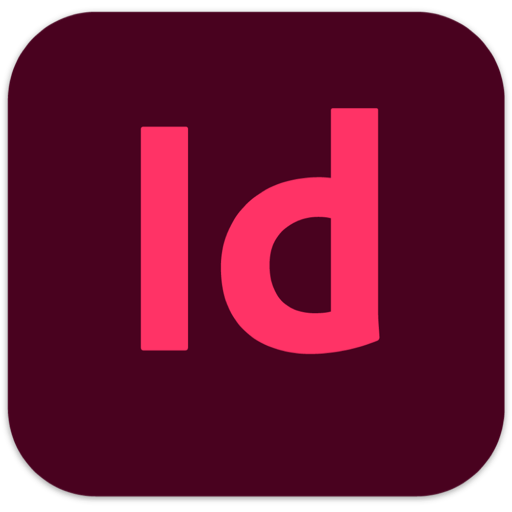Adobe Acrobat DC mac是一款运行在Mac平台上的pdf工具。很多Mac用户不知道Adobe Acrobat DC mac怎么安装?Adobe Acrobat DC mac怎么破解?为了给大家解决这些问题,小编特意给大家带来的是Adobe Acrobat DC mac教程,大家快来看看吧!
Adobe Acrobat DC for mac 破解说明
注意:在开始安装前,请Mac用户断网,拔掉网线或者关掉Wifi.
1.打开软件包"Acrobat DC ",选择“安装包”安装程序(软件包内第一个文件).如下图所示:

2.点击"Acrobat DC"如下图所示:


4.点击“继续”如下图所示:




8.点击“继续”如下图所示:

9.点击“安装”如下图所示:

10.弹出验证密码窗口(未设置密码的用户请忽略此步骤).如下图所示:

11.输入用户密码,即开机密码(未设置密码的用户请忽略此步骤).如下图所示:

12.点击右下角的"安装软件"(未设置密码的用户请忽略此步骤).如下图所示:

13.正在安装,请稍等.如下图所示:

14.安装完成,点击“关闭”如下图所示:

15.回到软件包,打开“升级包”如下图所示:

16.点击“继续”如下图所示:

17.点击“安装”如下图所示:

18.弹出验证密码窗口(未设置密码的用户请忽略此步骤).如下图所示:

19.输入用户密码,即开机密码(未设置密码的用户请忽略此步骤).如下图所示:

20.点击右下角的"安装软件"(未设置密码的用户请忽略此步骤).如下图所示:

21.正在安装,请稍等.如下图所示:

22.安装完成,点击“关闭”如下图所示:

23.回到软件包中,点击“激活工具”如下图所示:

24.点击破解补丁的"PATCH OR DRAG".如下图所示:

25.点击“ok”如下图所示:

26.弹出验证密码窗口(未设置密码的用户请忽略此步骤).如下图所示:

27.输入用户密码,即开机密码(未设置密码的用户请忽略此步骤).如下图所示:

28.点击右下角的"好"(未设置密码的用户请忽略此步骤).如下图所示:

29.当出现"COMPLETED"时,程序破解完成!如下图所示:

以上就是小编给大家带来的是Adobe Acrobat DC mac安装及破解图文介绍,没看小编的文章之前还有疑问的网友们,现在看了小编的文章还会不懂吗?小编认为这篇文章是对大家有所帮助的,大家有任何疑问可以在下方留言哦!